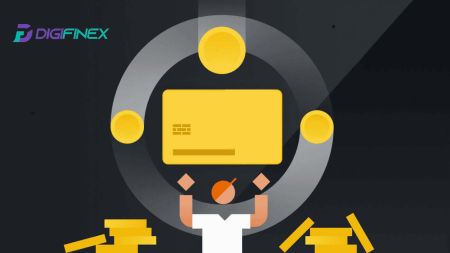كيفية التسجيل في DigiFinex
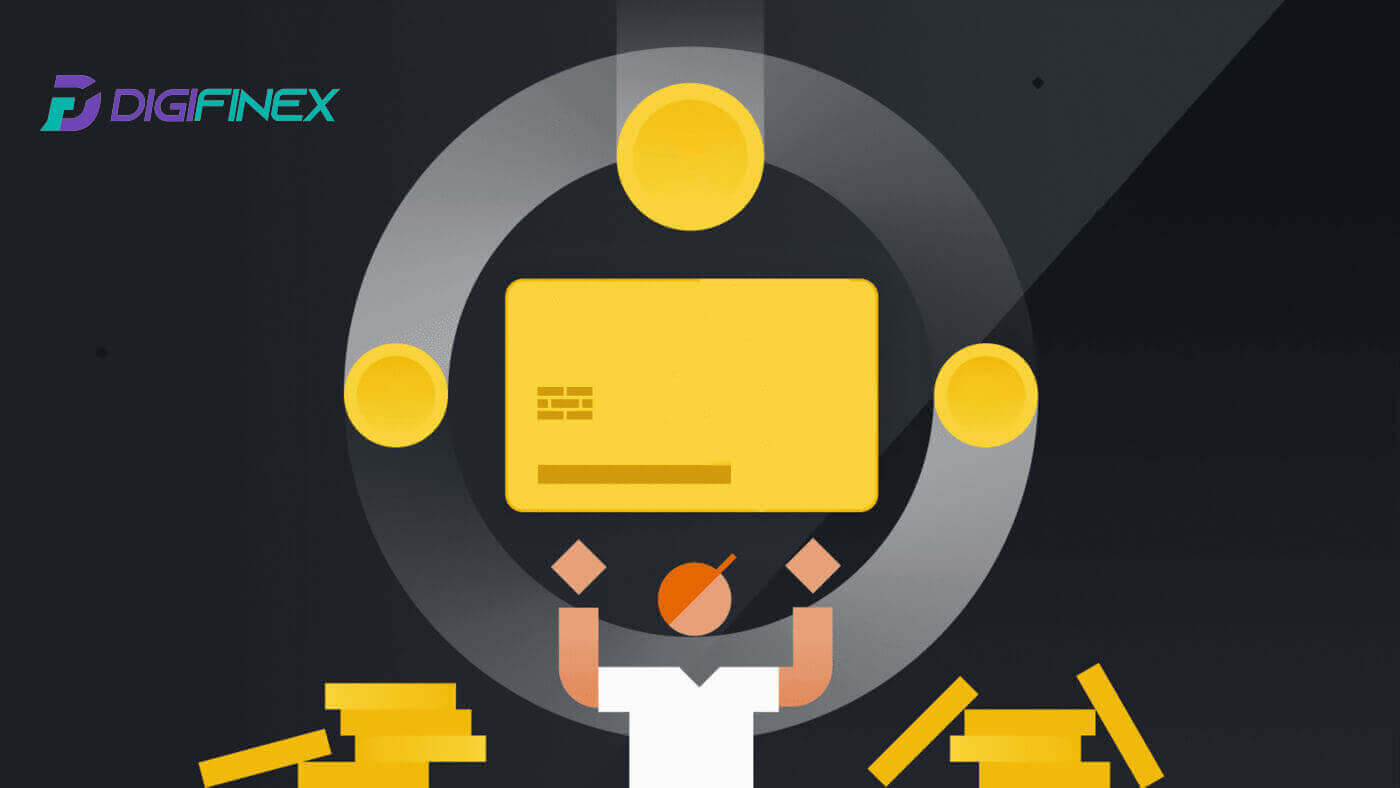
- لغة
-
English
-
简体中文
-
हिन्दी
-
Indonesia
-
Melayu
-
فارسی
-
اردو
-
বাংলা
-
ไทย
-
Tiếng Việt
-
Русский
-
한국어
-
日本語
-
Español
-
Português
-
Italiano
-
Français
-
Deutsch
-
Türkçe
-
Nederlands
-
Norsk bokmål
-
Svenska
-
Tamil
-
Polski
-
Filipino
-
Română
-
Slovenčina
-
Zulu
-
Slovenščina
-
latviešu valoda
-
Čeština
-
Kinyarwanda
-
Українська
-
Български
-
Dansk
-
Kiswahili
كيفية التسجيل للحصول على حساب على DigiFinex باستخدام رقم الهاتف أو البريد الإلكتروني
1. انتقل إلى موقع DigiFinex وانقر على [تسجيل] . 
2. حدد [عنوان البريد الإلكتروني] أو [رقم الهاتف] وأدخل عنوان بريدك الإلكتروني/رقم هاتفك. ثم قم بإنشاء كلمة مرور آمنة لحسابك.
ملحوظة:
يجب أن تحتوي كلمة المرور الخاصة بك على 8 أحرف على الأقل ، بما في ذلك حرف واحد كبير ورقم واحد.
اقرأ شروط الخدمة وسياسة الخصوصية ووافق عليها، ثم انقر فوق [إنشاء حساب].


3. انقر فوق [إرسال] وسوف تتلقى رمز التحقق المكون من 6 أرقام في بريدك الإلكتروني أو هاتفك. أدخل الرمز وانقر على [تفعيل الحساب] . 
4. تهانينا، لقد قمت بالتسجيل بنجاح في DigiFinex. 
كيفية التسجيل للحصول على حساب على DigiFinex مع جوجل
1. انتقل إلى موقع DigiFinex وانقر على [تسجيل].
2. انقر على زر [متابعة مع Google]
.
3. سيتم فتح نافذة تسجيل الدخول، حيث ستحتاج إلى إدخال عنوان بريدك الإلكتروني أو رقم هاتفك والنقر على [التالي] .

4. أدخل كلمة المرور لحساب Gmail الخاص بك وانقر فوق [ التالي] . 
5. ثم انقر فوق [تأكيد] لمواصلة التسجيل باستخدام حساب Google الخاص بك.
6. أدخل رمز التحقق وانقر على [تأكيد] لإنهاء تسجيل حسابك.
ملحوظة:
- يجب عليك الضغط على [إرسال] ليصلك رمز التحقق الذي سيتم إرساله إلى حسابك في جوجل.

7. تهانينا، لقد قمت بالتسجيل بنجاح في DigiFinex.
كيفية التسجيل للحصول على حساب على DigiFinex باستخدام Telegram
1. انتقل إلى موقع DigiFinex وانقر على [تسجيل].
2. اضغط على زر [ تيليجرام ].
ملحوظة:
- ضع علامة في المربع لقراءة شروط الخدمة وسياسة الخصوصية والموافقة عليها، ثم اضغط على [ Telegram ].

3. حدد منطقة رقم هاتفك، ثم أدخل رقم هاتفك أدناه وانقر على [التالي] . 
4. قم بتفويض DigiFinex للوصول إلى معلومات Telegram الخاصة بك عن طريق النقر فوق [قبول] . 
5. أدخل عنوان بريدك الإلكتروني.

6. قم بإعداد كلمة المرور الخاصة بك. سوف تتلقى رمز التحقق المكون من 6 أرقام في بريدك الإلكتروني. أدخل الرمز وانقر على [تأكيد] .
ملحوظة:
يجب أن تحتوي كلمة المرور الخاصة بك على 8 أحرف على الأقل ، بما في ذلك حرف واحد كبير ورقم واحد. 
7. تهانينا، لقد قمت بالتسجيل بنجاح في DigiFinex. 
كيفية التسجيل في تطبيق DigiFinex
1. تحتاج إلى تثبيت تطبيق DigiFinex لإنشاء حساب على متجر Google Play أو متجر التطبيقات . 
2. افتح تطبيق DigiFinex واضغط على [تسجيل الدخول/التسجيل] . 
3. اضغط على [ليس لديك حساب؟] لبدء تسجيل حسابك. 
أو يمكنك التسجيل من خلال النقر على أيقونة القائمة. 
واضغط على [التسجيل] .
ثم اختر طريقة التسجيل
4. إذا اخترت [التسجيل باستخدام البريد الإلكتروني أو الهاتف]، فحدد [ البريد الإلكتروني ] أو [ الهاتف ] وأدخل عنوان بريدك الإلكتروني/رقم الهاتف. ثم اضغط على [متابعة] وقم بإنشاء كلمة مرور آمنة لحسابك.
ملحوظة :
يجب أن تحتوي كلمة المرور الخاصة بك على 8 أحرف على الأقل، بما في ذلك حرف واحد كبير ورقم واحد.

5. ستتلقى رمز التحقق المكون من 6 أرقام في بريدك الإلكتروني أو هاتفك.

6. تهانينا! لقد قمت بإنشاء حساب DigiFinex بنجاح.

أسئلة وأجوبة (FAQ)
لماذا لا يمكنني تلقي رسائل البريد الإلكتروني من DigiFinex
إذا كنت لا تتلقى رسائل البريد الإلكتروني المرسلة من DigiFinex، يرجى اتباع الإرشادات أدناه للتحقق من إعدادات البريد الإلكتروني الخاص بك:
1. هل قمت بتسجيل الدخول إلى عنوان البريد الإلكتروني المسجل في حساب DigiFinex الخاص بك؟ في بعض الأحيان، قد يتم تسجيل خروجك من بريدك الإلكتروني على أجهزتك، وبالتالي لا يمكنك رؤية رسائل البريد الإلكتروني الخاصة بـ DigiFinex. الرجاء تسجيل الدخول والتحديث.
2. هل قمت بفحص مجلد البريد العشوائي في بريدك الإلكتروني؟ إذا وجدت أن مزود خدمة البريد الإلكتروني الخاص بك يدفع رسائل البريد الإلكتروني الخاصة بـ DigiFinex إلى مجلد البريد العشوائي الخاص بك، فيمكنك وضع علامة عليها على أنها "آمنة" عن طريق إدراج عناوين البريد الإلكتروني الخاصة بـ DigiFinex في القائمة البيضاء. يمكنك الرجوع إلى كيفية إضافة رسائل البريد الإلكتروني الخاصة بـ DigiFinex إلى القائمة البيضاء لإعدادها.
3. هل يعمل عميل البريد الإلكتروني أو مزود الخدمة لديك بشكل طبيعي؟ يمكنك التحقق من إعدادات خادم البريد الإلكتروني للتأكد من عدم وجود أي تعارض أمني بسبب جدار الحماية أو برنامج مكافحة الفيروسات لديك.
4. هل صندوق بريدك الإلكتروني ممتلئ؟ إذا وصلت إلى الحد الأقصى، فلن تتمكن من إرسال أو استقبال رسائل البريد الإلكتروني. يمكنك حذف بعض رسائل البريد الإلكتروني القديمة لتوفير بعض المساحة لمزيد من رسائل البريد الإلكتروني.
5. إذا أمكن، قم بالتسجيل من نطاقات البريد الإلكتروني الشائعة، مثل Gmail وOutlook وما إلى ذلك.
لماذا لا يمكنني تلقي رموز التحقق عبر الرسائل القصيرة
تعمل DigiFinex باستمرار على تحسين تغطية مصادقة الرسائل القصيرة لدينا لتحسين تجربة المستخدم. ومع ذلك، هناك بعض البلدان والمناطق غير مدعومة حاليًا. إذا لم تتمكن من تمكين مصادقة الرسائل النصية القصيرة، فيرجى الرجوع إلى قائمة تغطية الرسائل النصية القصيرة العالمية لدينا للتحقق مما إذا كانت منطقتك مغطاة. إذا لم تكن منطقتك مدرجة في القائمة، فيرجى استخدام مصادقة Google باعتبارها المصادقة الثنائية الأساسية لديك بدلاً من ذلك.
إذا قمت بتمكين مصادقة الرسائل القصيرة أو كنت مقيمًا حاليًا في بلد أو منطقة مدرجة في قائمة تغطية الرسائل النصية القصيرة العالمية لدينا، ولكنك لا تزال غير قادر على تلقي رموز الرسائل القصيرة، فيرجى اتخاذ الخطوات التالية:
- تأكد من أن هاتفك المحمول لديه إشارة شبكة جيدة.
- قم بتعطيل برامج مكافحة الفيروسات و/أو جدار الحماية و/أو تطبيقات حظر المكالمات على هاتفك المحمول والتي من المحتمل أن تحظر رقم رموز الرسائل القصيرة الخاصة بنا.
- أعد تشغيل هاتفك المحمول.
- حاول التحقق الصوتي بدلاً من ذلك.
- إعادة تعيين مصادقة الرسائل القصيرة.
كيفية تعزيز أمان حساب DigiFinex
1. إعدادات كلمة المرور
يرجى تعيين كلمة مرور معقدة وفريدة من نوعها. لأغراض أمنية، تأكد من استخدام كلمة مرور مكونة من 10 أحرف على الأقل، بما في ذلك حرف كبير وصغير واحد على الأقل ورقم واحد ورمز خاص واحد. تجنب استخدام الأنماط أو المعلومات الواضحة التي يمكن للآخرين الوصول إليها بسهولة (مثل اسمك وعنوان بريدك الإلكتروني وتاريخ ميلادك ورقم هاتفك المحمول وما إلى ذلك). تنسيقات كلمات المرور التي لا نوصي بها: lihua, 123456, 123456abc, test123, abc123 تنسيقات كلمات المرور الموصى بها: Q@ng3532!, ieehig4g@#1, QQWwfe@242!
2. تغيير كلمات المرور
نوصي بتغيير كلمة المرور الخاصة بك بانتظام لتعزيز أمان حسابك. من الأفضل تغيير كلمة المرور الخاصة بك كل ثلاثة أشهر واستخدام كلمة مرور مختلفة تمامًا في كل مرة. لإدارة كلمات المرور بشكل أكثر أمانًا وملاءمة، نوصيك باستخدام مدير كلمات المرور مثل "1Password" أو "LastPass". بالإضافة إلى ذلك، يرجى الحفاظ على سرية كلمات المرور الخاصة بك وعدم الكشف عنها للآخرين. لن يطلب موظفو DigiFinex أبدًا كلمة المرور الخاصة بك تحت أي ظرف من الظروف.
3. المصادقة الثنائية (2FA) ربط Google Authenticator
Google Authenticator هي أداة كلمة مرور ديناميكية أطلقتها Google. يتعين عليك استخدام هاتفك المحمول لمسح الرمز الشريطي المقدم من DigiFinex أو إدخال المفتاح. بمجرد الإضافة، سيتم إنشاء رمز مصادقة صالح مكون من 6 أرقام على الموثق كل 30 ثانية. عند نجاح الربط، يتعين عليك إدخال أو لصق رمز المصادقة المكون من 6 أرقام المعروض على Google Authenticator في كل مرة تقوم فيها بتسجيل الدخول إلى DigiFinex.
4. احذر من التصيد الاحتيالي
يرجى توخي الحذر من رسائل البريد الإلكتروني التصيدية التي تتظاهر بأنها من DigiFinex، وتأكد دائمًا من أن الرابط هو رابط موقع DigiFinex الرسمي قبل تسجيل الدخول إلى حساب DigiFinex الخاص بك. لن يطلب منك موظفو DigiFinex أبدًا كلمة المرور أو رموز التحقق من الرسائل النصية القصيرة أو البريد الإلكتروني أو رموز Google Authenticator.
- لغة
-
ქართული
-
Қазақша
-
Suomen kieli
-
עברית
-
Afrikaans
-
Հայերեն
-
آذربايجان
-
Lëtzebuergesch
-
Gaeilge
-
Maori
-
Беларуская
-
አማርኛ
-
Туркмен
-
Ўзбек
-
Soomaaliga
-
Malagasy
-
Монгол
-
Кыргызча
-
ភាសាខ្មែរ
-
ລາວ
-
Hrvatski
-
Lietuvių
-
සිංහල
-
Српски
-
Cebuano
-
Shqip
-
中文(台灣)
-
Magyar
-
Sesotho
-
eesti keel
-
Malti
-
Македонски
-
Català
-
забо́ни тоҷикӣ́
-
नेपाली
-
ဗမာစကာ
-
Shona
-
Nyanja (Chichewa)
-
Samoan
-
Íslenska
-
Bosanski
-
Kreyòl